Tutorial - Membuat ekstensi pertama Anda: Halo Dunia
Contoh Halo Dunia ini memandu Anda membuat ekstensi pertama untuk Visual Studio. Tutorial ini menunjukkan kepada Anda cara menambahkan perintah baru ke Visual Studio.
Dalam prosesnya, Anda mempelajari cara:
Untuk contoh ini, Anda menggunakan Visual C# untuk menambahkan tombol menu kustom bernama "Katakanlah Halo Dunia!" yang terlihat seperti ini:

Catatan
Artikel ini berlaku untuk Visual Studio di Windows. Untuk Visual Studio untuk Mac, lihat Panduan ekstensibilitas di Visual Studio untuk Mac.
Prasyarat
Sebelum memulai, pastikan Anda telah menginstal beban kerja pengembangan ekstensi Visual Studio, yang mencakup templat VSIX dan kode sampel.
Catatan
Anda dapat menggunakan Visual Studio edisi apa pun (Komunitas, Profesional, atau Perusahaan) untuk membuat proyek ekstensibilitas Visual Studio.
Membuat proyek ekstensibilitas
Pada menu File, pilih Proyek>Baru. Cari "vsix" dan pilih Proyek C# VSIX lalu Berikutnya.
Masukkan "HelloWorld" untuk Nama proyek dan pilih Buat.
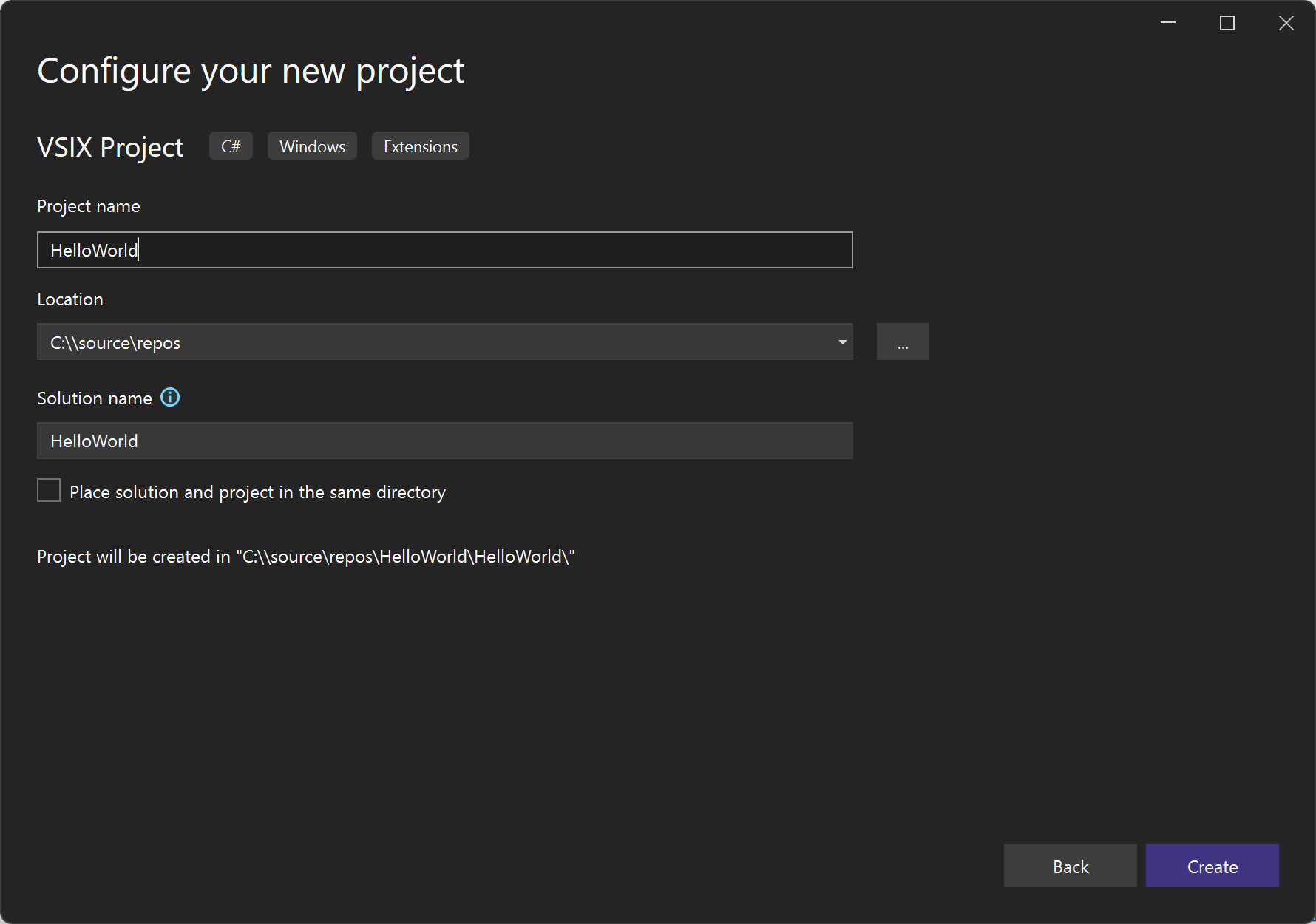
Anda sekarang akan melihat proyek HelloWorld di Penjelajah Solusi.
Menambahkan perintah kustom
Jika Anda memilih
.vsixmanifestfile manifes, Anda dapat melihat opsi apa yang dapat diubah, seperti deskripsi, penulis, dan versi.Klik kanan proyek (bukan solusinya). Pada menu konteks, pilih Tambahkan, lalu Item Baru.
Pilih bagian Ekstensibilitas , lalu pilih Perintah.
Di bidang Nama di bagian bawah, masukkan nama file seperti Command.cs.
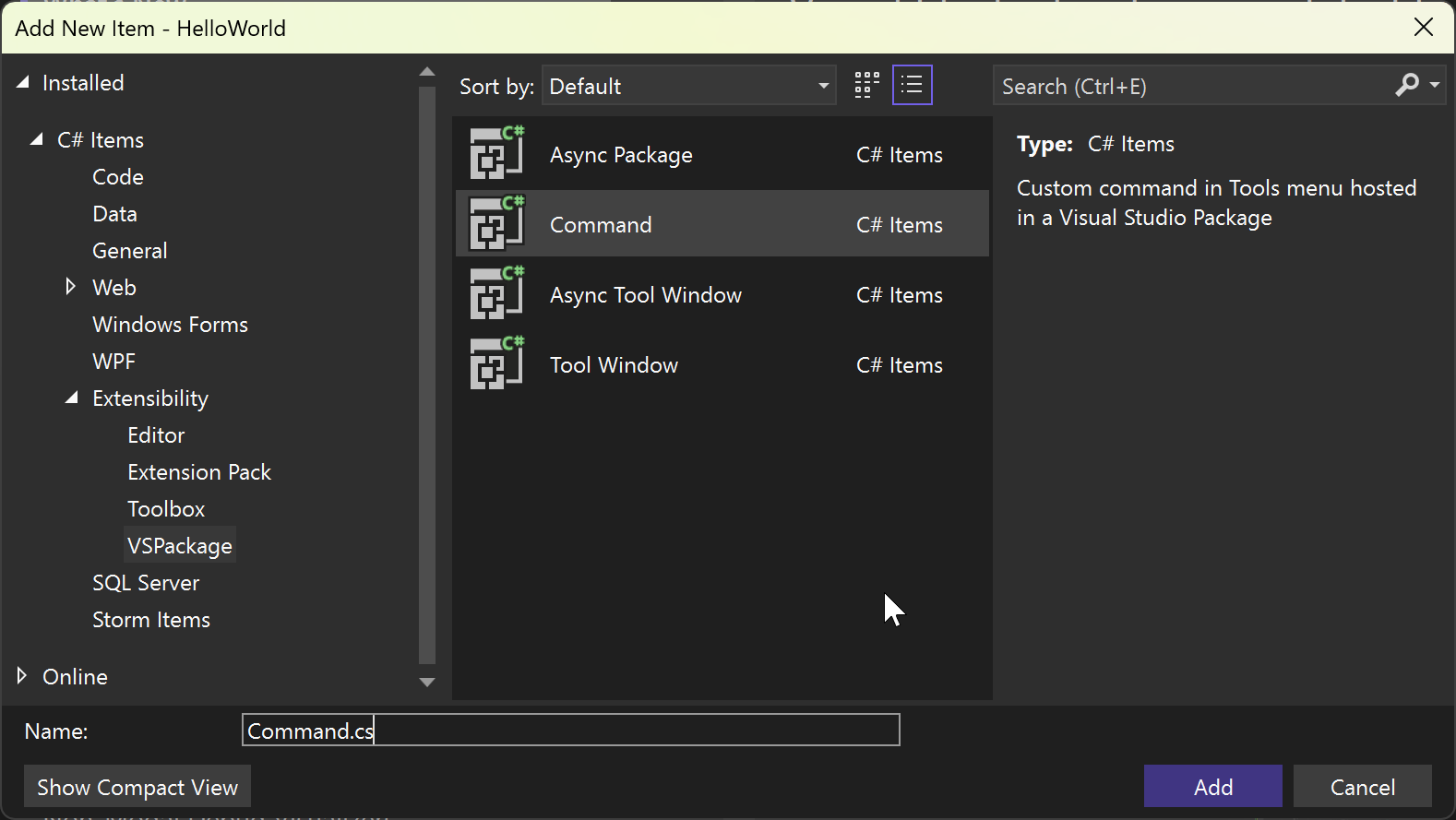
File perintah baru Anda terlihat di Penjelajah Solusi. Di bawah simpul Sumber Daya , Anda dapat menemukan file lain yang terkait dengan perintah Anda. Misalnya, jika Anda ingin mengubah gambar, file PNG ada di sini.
Mengubah kode sumber
Pada titik ini, perintah dan teks Tombol dibuat secara otomatis dan tidak begitu menarik. Anda dapat mengubah file VSCT dan file CS jika Anda ingin membuat perubahan.
File VSCT adalah tempat Anda dapat mengganti nama perintah, dan menentukan ke mana perintah tersebut berada di sistem perintah Visual Studio. Saat Anda menjelajahi file VSCT, perhatikan komentar yang menjelaskan apa yang dikontrol oleh setiap bagian kode VSCT.
File CS adalah tempat Anda dapat menentukan tindakan, seperti penangan klik.
Di Penjelajah Solusi, temukan file VSCT untuk ekstensi VSPackage Anda. Dalam hal ini, ini disebut HelloWorldPackage.vsct.
Ubah parameter menjadi
ButtonTextSay Hello World!.... <Button guid="guidCommandPackageCmdSet" id="CommandId" priority="0x0100" type="Button"> <Parent guid="guidCommandPackageCmdSet" id="MyMenuGroup" /> <Icon guid="guidImages" id="bmpPic1" /> <Strings> <ButtonText>Say Hello World!</ButtonText> </Strings> </Button> ...Kembali ke Penjelajah Solusi dan temukan file Command.cs.
ExecuteDalam metode , ubah stringmessagedaristring.Format(..)keHello World!.... private void Execute(object sender, EventArgs e) { ThreadHelper.ThrowIfNotOnUIThread(); string message = "Hello World!"; string title = "Command"; // Show a message box to prove we were here VsShellUtilities.ShowMessageBox( this.ServiceProvider, message, title, OLEMSGICON.OLEMSGICON_INFO, OLEMSGBUTTON.OLEMSGBUTTON_OK, OLEMSGDEFBUTTON.OLEMSGDEFBUTTON_FIRST); } ...
Pastikan untuk menyimpan perubahan Anda ke setiap file.
Jalankan
Sekarang Anda dapat menjalankan kode sumber di Instans Eksperimental Visual Studio.
Langkah 1. Tekan F5 untuk menjalankan perintah Mulai Penelusuran Kesalahan . Perintah ini membangun proyek Anda dan memulai debugger, meluncurkan instans baru Visual Studio yang disebut Instans Eksperimental.
Langkah 2. Pada menu Alat Instans Eksperimental, klik Ucapkan Halo Dunia!.

Anda akan melihat output dari perintah kustom baru Anda, dalam hal ini, dialog di tengah layar yang memberi Anda pesan Halo Dunia!.
Langkah berikutnya
Sekarang setelah Anda mengetahui dasar-dasar bekerja dengan Visual Studio Extensibility, di sinilah Anda dapat mempelajari lebih lanjut:
- Mulai kembangkan ekstensi Visual Studio - Sampel, tutorial. dan menerbitkan ekstensi Anda
- Apa yang baru dalam Visual Studio 2017 SDK - Fitur ekstensibilitas baru di Visual Studio 2017
- Apa yang baru dalam Visual Studio 2019 SDK - Fitur ekstensibilitas baru di Visual Studio 2019
- Di dalam Visual Studio SDK - Pelajari detail Ekstensibilitas Visual Studio